Windows 8.1 시작 프로그램을 비활성화하는 방법

이전 버전의 Windows에서는 시작 프로그램을 비활성화하면 시스템 부팅 속도가 훨씬 빨라졌습니다. Windows 8.1에서도 여전히 할 수 있으며 쉽습니다.
이전 버전의 Windows에서는 도움이 될 수 있습니다.작업 관리자로 시작 프로그램을 비활성화하여 더 빨리 시작하십시오. Windows 8.1에서도 여전히 할 수 있지만 프로세스는 다릅니다. 작업 관리자는 Windows 7 이후로 개선되었으며 시작 프로그램을 비활성화하는 것이 더 쉬우 며 앱과 프로그램에 대한 자세한 정보가 제공됩니다.
Windows 8.x는 Windows 7 및 이전 버전보다 훨씬 빠르게 부팅되지만 시작 프로그램을 비활성화하여 더 빠르게 부팅 할 수 있습니다.
Windows 8.1 시작 프로그램 비활성화
물론 Windows와 동일한 위치에 도달하는 데는 몇 가지 방법이 있으며 Windows 8.1에서는 그와 다르지 않습니다. 먼저, 현대 시작 화면에서
1. 현대 시작 화면에서 유형: MSConfig Enter를 누르십시오.
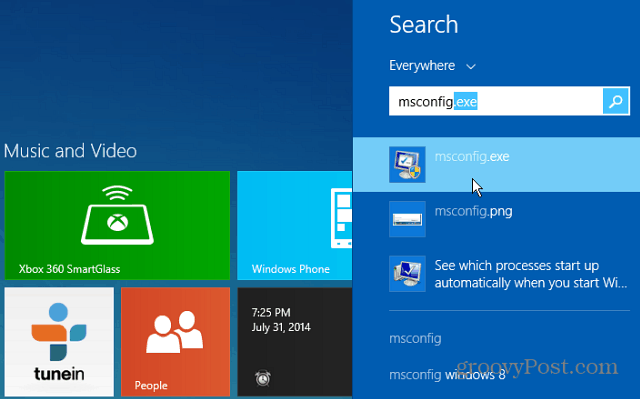
2. 또는 Windows 7과 마찬가지로 바탕 화면에서 작업 표시 줄을 마우스 오른쪽 단추로 클릭하고 작업 관리자를 선택하십시오.
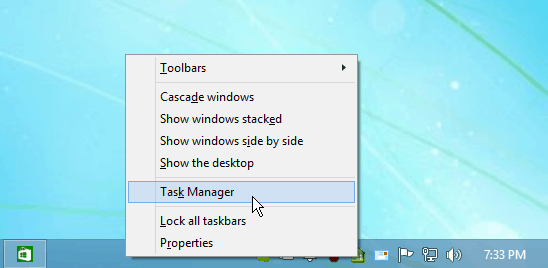
어느 쪽이든, 새로운 작업 관리자는바탕 화면에서 엽니 다. 시스템을 부팅 할 때 실행되도록 설정된 항목을 보려면 시작 탭을 클릭하십시오. 프로그램을 마우스 오른쪽 단추로 클릭하고 사용 안함을 클릭하십시오.
3. Startup (시작) 탭을 클릭하여 시스템을 부팅 할 때 실행되도록 설정된 항목을 봅니다. 프로그램을 마우스 오른쪽 단추로 클릭하고 사용 안함을 클릭하십시오.
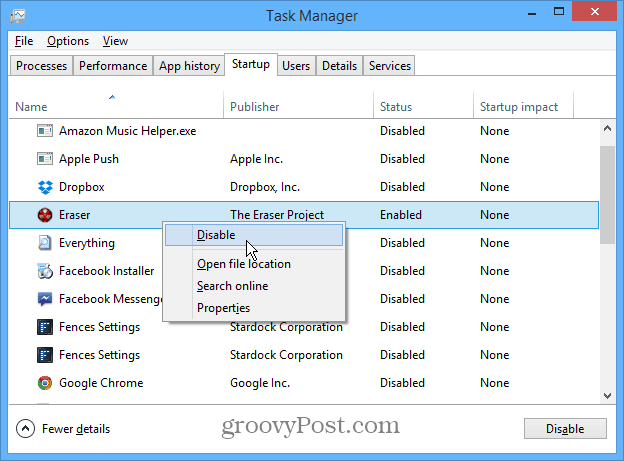
프로그램은 여전히 목록에 나타나지만 상태는 사용 안 함으로 변경됩니다. 앱을 다시 마우스 오른쪽 단추로 클릭하고 사용을 선택하여 시작 중에 앱을 실행하십시오.
프로그램을 마우스 오른쪽 버튼으로 클릭하면시작 탭 아래에 더 많은 옵션이 표시됩니다. 이를 통해 비활성화하기 전에 각 프로그램이 무엇인지 또는 무엇을 더 잘 이해할 수 있습니다. 온라인에서 프로그램을 검색하는 옵션이 특히 유용하다는 것을 알았습니다. 우리는 데스크톱 프로그램이나 앱을 설치하고 한 번만 사용하는 것이 유죄이며, 1 년 후에는 그 실마리가 무엇인지 모릅니다.
자세한 내용은 작업 관리자의 Windows 8.x 시작 탭에서 사용할 수있는 새로운 기능에 대한 안내서를 확인하십시오.










코멘트를 남겨주세요